Как удалить файл который используется другими программами
 Не редко встречаются ситуации, когда нужно удалить файл, но Windows сообщает, что файл занят другим процессом. Это может быть важный файл работающего, зависшего или некорректно завершённого приложения, или защищённый системный файл.
Не редко встречаются ситуации, когда нужно удалить файл, но Windows сообщает, что файл занят другим процессом. Это может быть важный файл работающего, зависшего или некорректно завершённого приложения, или защищённый системный файл.
В таких случаях появляется похожая ошибка:
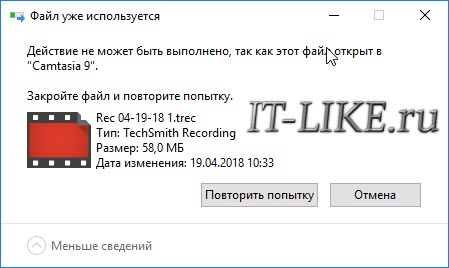
Программа Unlocker для разблокирования файлов
Вы можете смотреть видео или читать статью:
Программа специально предназначена для удаления неудаляемых объектов. Она встраивается в контекстное меню Windows 7/8/10, и что немаловажно, абсолютно бесплатна и легка.
Чтобы разблокировать файл кликаем по нему правой клавишей мыши и выбираем “Unlocker”.
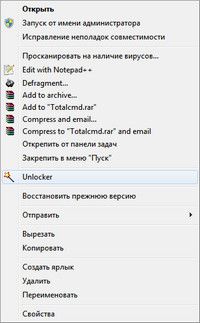
Появляется окошко со списком программ, нажимаем «Разблокировать всё». Программа очищает дескрипторы файла и он становится доступен к удалению или перемещению.
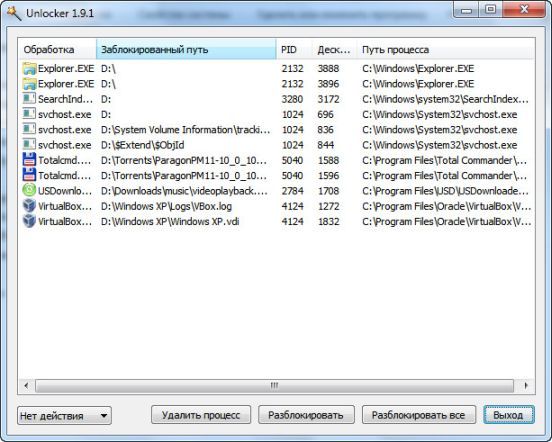
Занятые системой папки удаляются по такой же схеме: .
Иногда, по кнопке «Разблокировать всё» списка программ нет, файл никто не использует, а удалить не даёт. Например, если попытаетесь удалить запущенную программу.

Не беда, выбираем нужное действие «Удалить» и программа постарается самостоятельно его удалить. Кстати, этим методом можно пользоваться не прибегая к разблокировке.

Если сразу удалить файл не получится, то Unlocker инициирует процесс автоматического удаления до запуска всех процессов, а именно во время загрузки Windows:

Но есть один трюк, если перезагрузка нежелательна: нужно выбрать действие «переместить» или «переименовать». Если у программы получится переименовать файл, то вы сможете его с лёгкостью удалить.
Как разблокировать диск
Если не удаётся отформатировать какой-нибудь диск или разбить на разделы, из-за того что он заблокирован другим процессом, действуем по тому же алгоритму: правой клавишей по диску из «моего компьютера» ну и дальше вы уже всё знаете 🙂
Успехов!
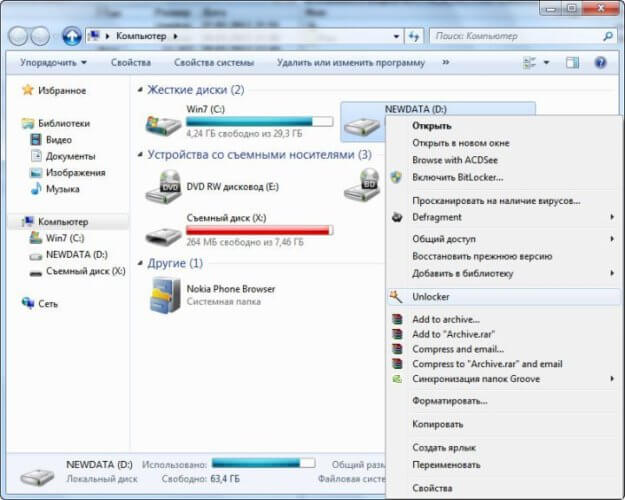
Руслан
Классная программа, буду знать, а то иногда нужно бывает что то удалить и не как не хочет
Наталья
Хорошая очень програмка. Пользуюсь ею постоянно. При обновлении винды — первая на установку 😉
Заметила что часто процессы заняты бывают ЭКСПЛОЕРОМ, а я им вообще страюсь не пользоваться… Вирус какой то сидит? Как убрать?
Алексей Виноградов
файлы могут быть заняты процессом explorer.exe. Если есть подозрения на вирус неплохо было бы провериться DrWeb CureIt!
Игорь
А что делать если файл занят (как у меня), процессом explorer.exe?
И никак не удается удалить этот файл
Алексей Виноградов
если Unlocker не может удалить файл, то выберите там не Разблокировать, а действие «Удалить» и он будет удалён после перезагрузки компьютера. Ещё, можете вызвать диспетчер задач, завершить процесс explorer.exe, вызвать из диспетчера файловый менеджер и удалить файл.
Наталья
Ок. Спасибо! Обязательно займусь. Очень нравится сайт и его автор 🙂 как я счастлива что реально вконтакте удалось пробить 🙂 много очень полезной инфы.
Алексей Виноградов
спасибо, у вас тоже хороший сайт 🙂
Золотарев Роман
Иногда просто бесит, когда я не могу со своего компьютера удалить какой-то там файлик, и unloсker всегда приходит на помощь.
Александр
Спасибо за статью очень помогла
Алена
Спасиб. Я просто замучалась… теперь осталось как то удалить постоянно всплывающее окно о подключении либо к Мегафон(который я удалила)либо к высокоскоростному подключению… работаю на wi-fi — e…